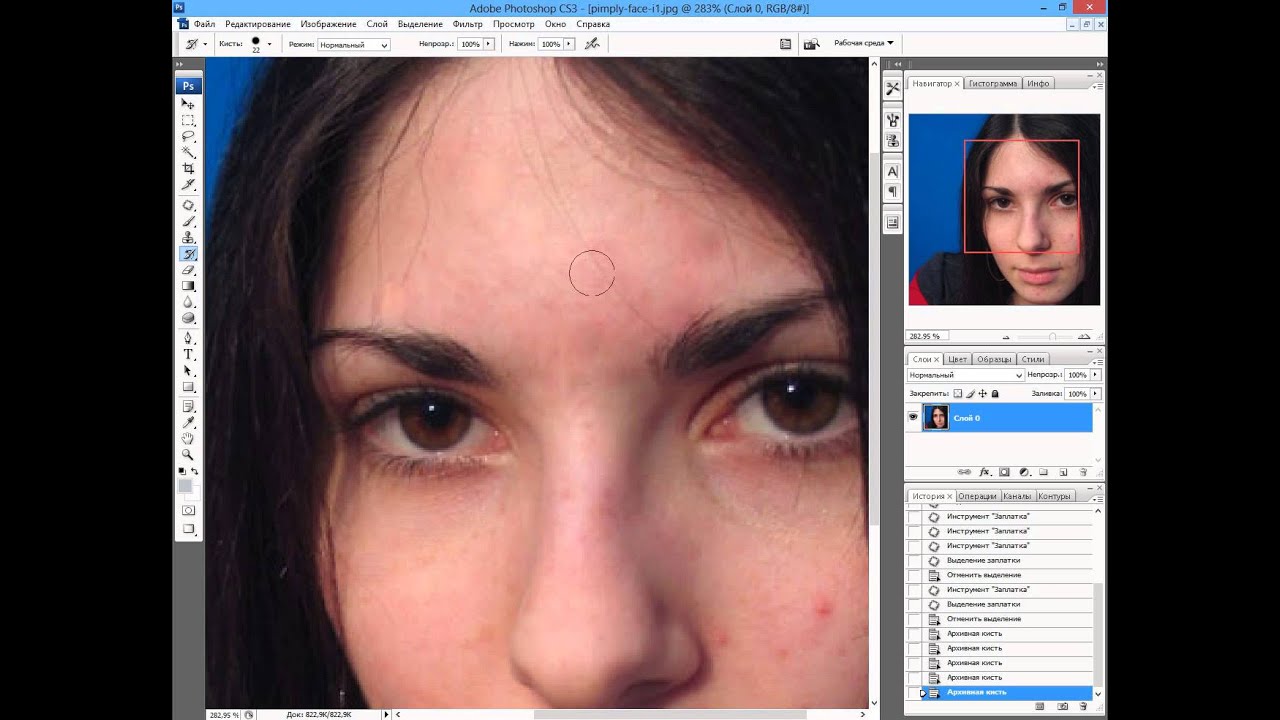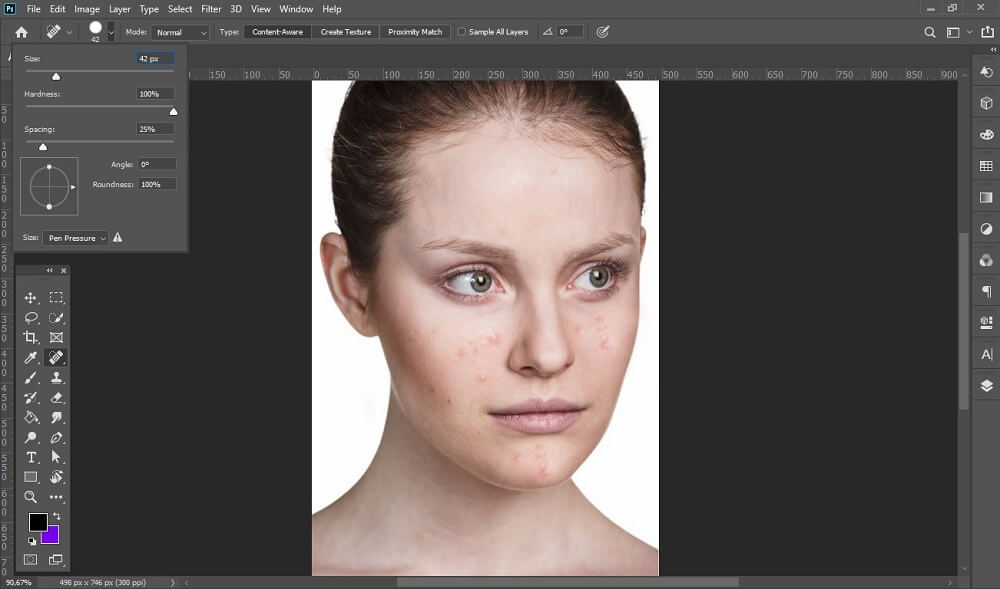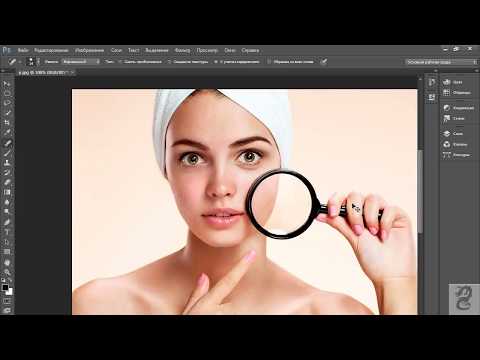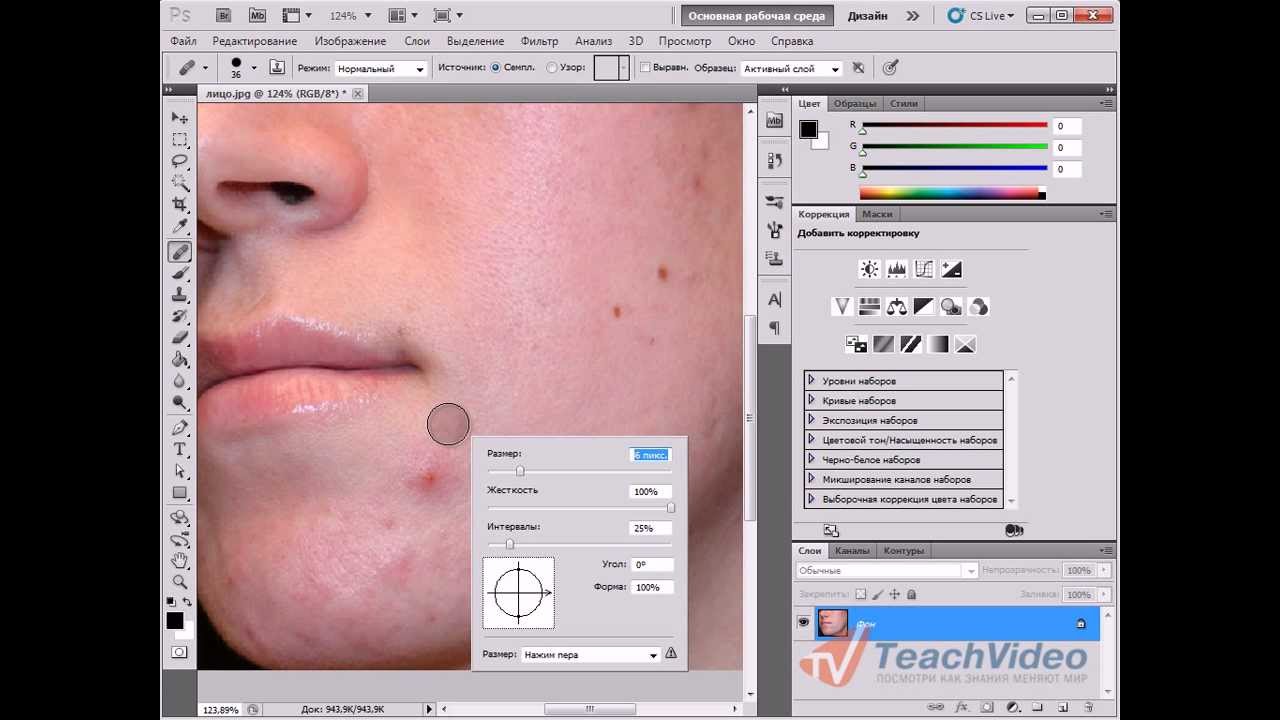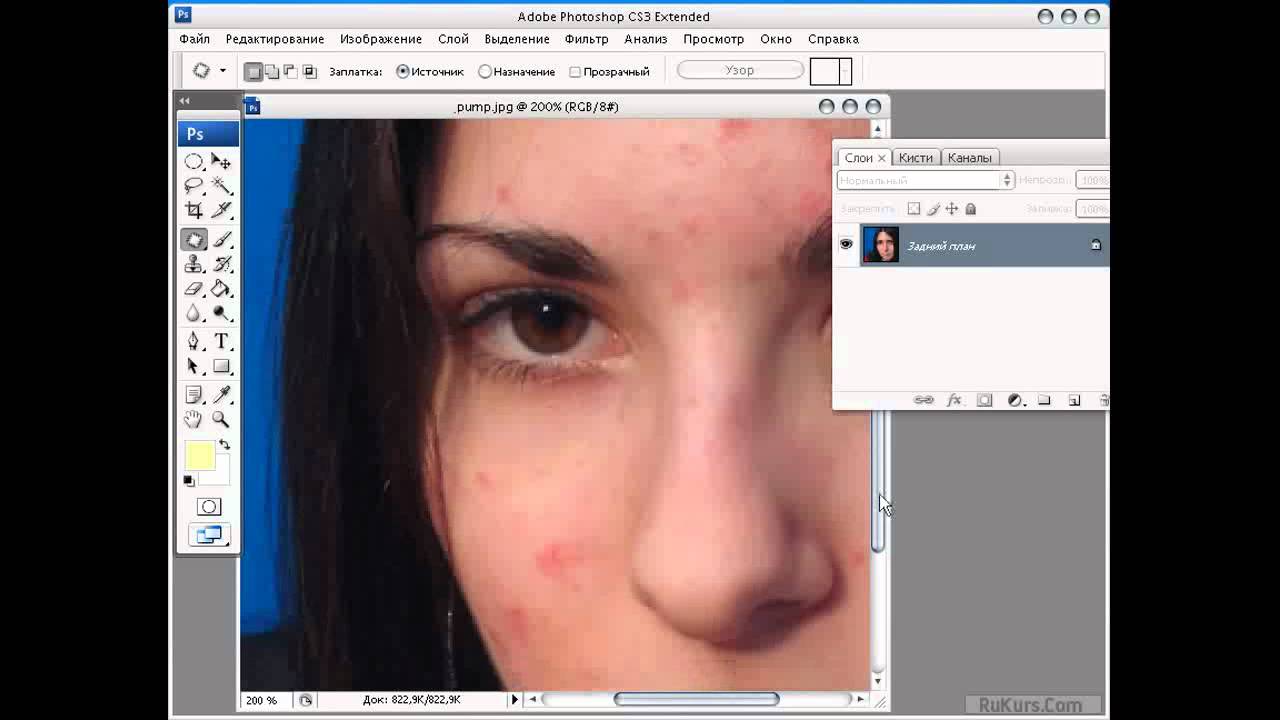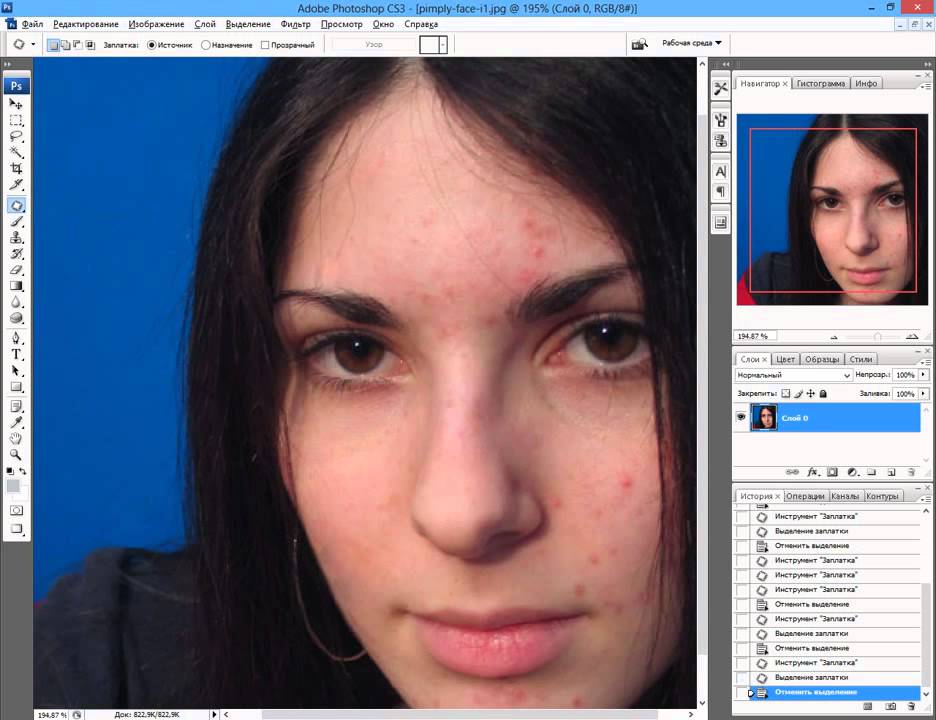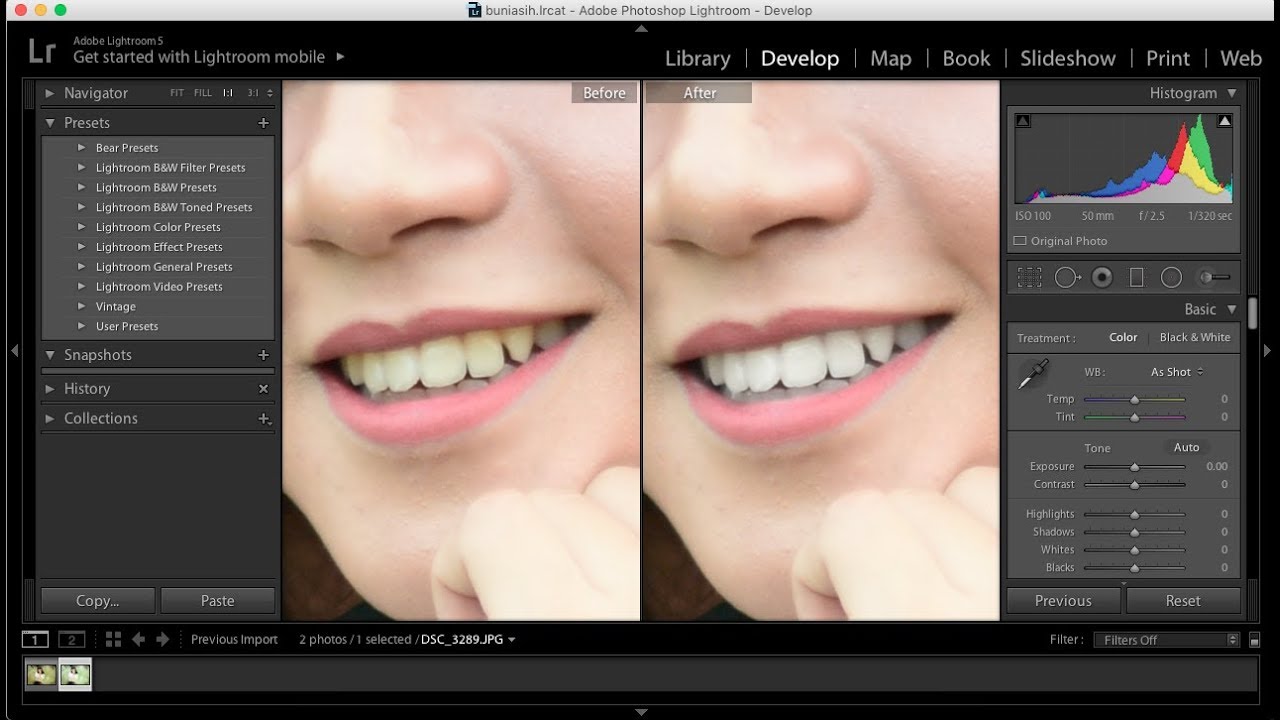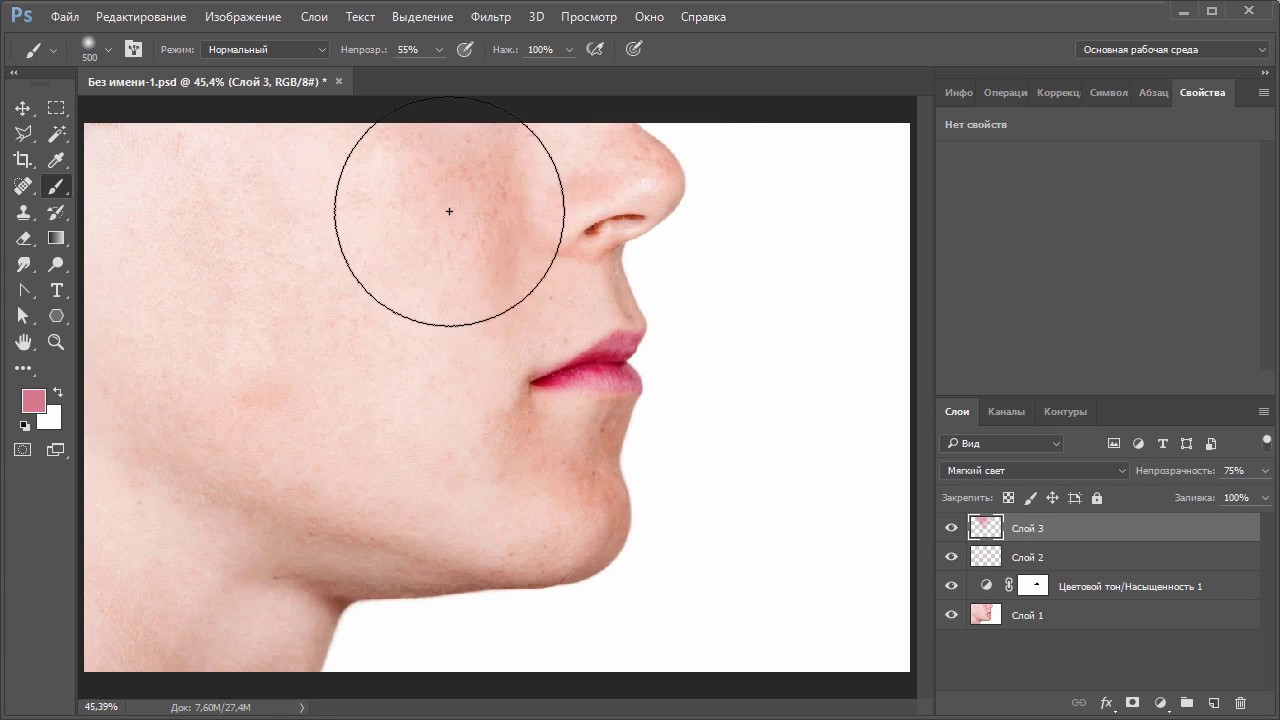Эффективные способы удаления прыщей в Photoshop CC: пошаговое руководство
Узнайте, как профессионально удалять прыщи с фотографий в Adobe Photoshop CC. Простые и эффективные техники помогут вам улучшить внешний вид кожи всего за несколько минут.
Используйте инструмент Точечная восстанавливающая кисть для удаления мелких прыщей. Выберите инструмент и просто кликните по проблемной области, чтобы быстро устранить дефект.
Как убрать прыщи в Photoshop
Примените инструмент Штамп для точного удаления прыщей. Удерживайте клавишу Alt, чтобы выбрать область без дефекта, а затем закрасьте прыщ, аккуратно совмещая текстуру.
РЕТУШЬ КОЖИ ЗА 1 МИНУТУ В PHOTOSHOP CC!
Попробуйте инструмент Патч для более крупных участков с прыщами. Обведите проблемную область, перетащите её на чистую кожу и отпустите.
Как быстро убрать прыщи в Фотошопе!
Используйте Частотное разложение, чтобы улучшить текстуру кожи. Разделите изображение на высокую и низкую частоты, корректируйте дефекты на слое высокой частоты.
Как в фотошопе убрать прыщи и другие деффекты кожи Быстро и Просто
Отрегулируйте параметры кисти в Точечной восстанавливающей кисти, чтобы лучше соответствовать размеру и типу дефекта на коже.
Как в фотошопе убрать прыщи. Уроки Photoshop
Примените фильтр Размытие по Гауссу к дубликату слоя для смягчения мелких недостатков. Затем добавьте маску и проявите эффект только на проблемных зонах.
БЫСТРЫЙ и ЛЕГКИЙ способ убрать прыщи в фотошоп - [2020]
Используйте слой Коррекция цвета для минимизации красных пятен после удаления прыщей. Настройте цветовой баланс, чтобы кожа выглядела естественно.
Создайте новый слой и используйте мягкую кисть с низкой непрозрачностью, чтобы рисовать на прыщах, подбирая цвет под окружающую кожу.
Урок фотошоп № 1 - Как убрать прыщи в программе Photoshop CC 2017 двумя способами? - Уроки фотошоп
Сравните исходное изображение с отредактированным, чтобы убедиться, что улучшения выглядят естественно и не нарушают текстуру кожи.
Всегда сохраняйте оригинальное изображение на отдельном слое, чтобы иметь возможность вернуться к нему, если что-то пойдет не так во время редактирования.